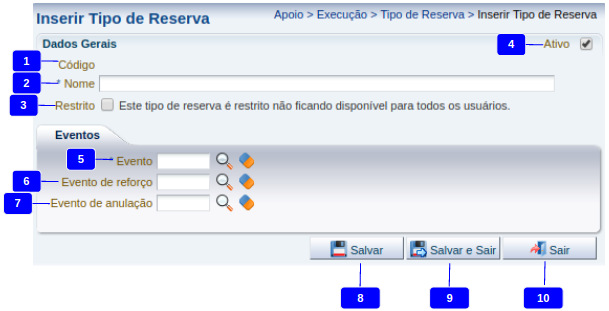Inserir Tipo de Reserva: mudanças entre as edições
Ir para navegação
Ir para pesquisar
imported>Alexandre (Criou página com ' ==Navegação== * '''''Sistema Computacional''''' ** '''''Manual de Usuário''''' *** '''''Apoio''''' **** '''Apoio Execução''' ***** '''Ação de Ordem ...') |
imported>Ednilson.lopes Sem resumo de edição |
||
| (7 revisões intermediárias por 2 usuários não estão sendo mostradas) | |||
| Linha 1: | Linha 1: | ||
[[Arquivo:Inserir tipo reserva.png|750px|]] | |||
==Passo a passo== | |||
{| class="wikitable" | |||
|- | |||
! Sequência | |||
! Campo | |||
! Descrição | |||
<!---------------------------------------------------------------> | |||
|- | |||
|align="center"| 1 | |||
|align="center"| Código | |||
|align="left"| Código gerado automaticamente pelo sistema. | |||
<!---------------------------------------------------------------> | |||
|- | |||
|align="center"| 2 | |||
|align="center"| Nome | |||
|align="left"| Informe o nome pelo qual o tipo de reserva ser conhecido. | |||
<!---------------------------------------------------------------> | |||
|- | |||
|align="center"| 3 | |||
|align="center"| Restrito | |||
|align="left"| Assinale para restringir a utilização do tipo de reserva. | |||
<!---------------------------------------------------------------> | |||
|- | |||
|align="center"| 4 | |||
|align="center"| Ativo | |||
|align="left"| Assinale para incluir como ativo o tipo de reserva. | |||
<!---------------------------------------------------------------> | |||
|- | |||
|align="center"| 5 | |||
|align="center"| Evento | |||
|align="left"| Informe ou selecione o evento para o tipo de reserva clicando sobre o ícone lupa. | |||
<!---------------------------------------------------------------> | |||
|- | |||
|align="center"| 6 | |||
|align="center"| Evento de reforço | |||
|align="left"| Informe ou selecione o evento de reforço para o tipo de reserva clicando sobre o ícone lupa. | |||
<!---------------------------------------------------------------> | |||
|- | |||
|align="center"| 7 | |||
|align="center"| Evento de anulação | |||
|align="left"| Informe ou selecione o evento de anulação para o tipo de reserva clicando sobre o ícone lupa. | |||
<!---------------------------------------------------------------> | |||
|- | |||
|align="center"| 8 | |||
|align="center"| Botão Salvar | |||
|align="left"| Clique no botão salvar para a inclusão do registro de tipo de tipo de reserva e permanecer na tela de edição. | |||
<!---------------------------------------------------------------> | |||
|- | |||
|align="center"| 9 | |||
|align="center"| Botão Salvar e Sair | |||
|align="left"| Clique no botão salvar e sair para a inclusão do registro de tipo de tipo de reserva e sair na tela de edição. | |||
<!---------------------------------------------------------------> | |||
|- | |||
|align="center"| 10 | |||
|align="center"| Botão Sair | |||
|align="left"| No caso de desistência do processo clique no botão sair. | |||
<!---------------------------------------------------------------> | |||
|} | |||
==Navegação (clique sobre a opção)== | |||
<table cellspacing="0" align="left"> | |||
== | <tr> | ||
<td colspan="3"> | |||
<tr> | |||
<td style="vertical-align:top; border-top: 1px solid #ccf; border-left: 1px solid #ccf; border-right: 1px solid #ccf; border-bottom: 1px solid #ccf; padding: 1em; width: 420px;"> | |||
* '''''[[Sistema Computacional]]''''' | * '''''[[Sistema Computacional]]''''' | ||
** '''''[[Manual de Usuário]]''''' | ** '''''[[Manual de Usuário]]''''' | ||
*** '''''[[Apoio]]''''' | *** '''''[[Apoio]]''''' | ||
**** '''[[Comunica]]''' | |||
**** '''[[Geral]]''' | |||
**** '''[[Apoio Execução]]''' | **** '''[[Apoio Execução]]''' | ||
***** '''[[Ação de Ordem Bancária]]''' | ***** '''[[Ação de Ordem Bancária]]''' | ||
***** '''[[Agência]]''' | ***** '''[[Agência]]''' | ||
***** '''[[Banco]]''' | ***** '''[[Banco]]''' | ||
***** '''[[Certidão de Regularidade]]''' | |||
***** '''[[CNAE]]''' | ***** '''[[CNAE]]''' | ||
***** '''[[Código de GRU]]''' | ***** '''[[Código de GRU]]''' | ||
***** '''[[Código de Pagamento]]''' | |||
***** '''[[Contas Parametrizadas]]''' | |||
***** '''[[Documento Referência]]''' | ***** '''[[Documento Referência]]''' | ||
***** '''[[Fontes de Conta Única]]''' | |||
***** '''[[Finalidade para Repasse]]''' | |||
***** '''[[Código de Receita]]''' | ***** '''[[Código de Receita]]''' | ||
***** '''[[Concessionária]]''' | ***** '''[[Concessionária]]''' | ||
***** '''[[Credor Genérico]]''' | ***** '''[[Credor Genérico]]''' | ||
***** '''[[Domicílio Bancário da UG]]''' | ***** '''[[Domicílio Bancário da UG]]''' | ||
***** '''[[Gestão]]''' | |||
***** '''[[Grupo de UG]]''' | |||
***** '''[[Indexador]]''' | |||
***** '''[[Matriz de Saldos Contábeis]]''' | |||
***** '''[[Inscrição Genérica]]''' | ***** '''[[Inscrição Genérica]]''' | ||
** | |||
* | </td> | ||
<td style="vertical-align:top; border-top: 1px solid #ccf; border-bottom: 1px solid #ccf; border-right: 1px solid #ccf;padding: 1em; width: 420px;"> | |||
* '''[[Modalidade de Licitação]]''' | |||
* '''[[Observação Padrão]]''' | |||
* '''[[Origem de Material]]''' | |||
* '''[[Origens de Crédito]]''' | |||
* | * '''[[Pessoa Física]]''' | ||
* '''[[Pessoa Jurídica]]''' | |||
* | * '''[[Plano Interno]]''' | ||
* '''[[Procedimento Bancário]]''' | |||
* | * '''[[Processo]]''' | ||
* '''[[Qualificador Bancário]]''' | |||
* '''[[Regra de Enquadramento da LME]]''' | |||
* '''[[Retorno de Ordem Bancária]]''' | |||
**** | * '''[[Tipo de Contrato]]''' | ||
* '''[[Tipo de Crédito]]''' | |||
* '''[[Tipo de Documento de Referência]]''' | |||
* '''[[Tipo de Credor Genérico]]''' | |||
* '''[[Tipo de Documento Fiscal]]''' | |||
* '''[[Tipo de Domicílio Bancário]]''' | |||
* '''[[Tipo de Inscrição Genérica]]''' | |||
* '''[[Tipo de Reserva]]''' | |||
** '''[[Inserir Tipo de Reserva]]''' | |||
* '''[[Unidade Gestora]]''' | |||
* '''[[Valor do Indexador]]''' | |||
* '''[[Vinculação de Pagamento]]''' | |||
* '''[[Projeto]]''' | |||
* '''[[Gerador de Relatórios]]''' | |||
* '''[[Base de Conhecimento]]''' | |||
</td> | |||
<td style="vertical-align:top; border-top: 1px solid #ccf; border-bottom: 1px solid #ccf; border-right: 1px solid #ccf;padding: 1em; width: 420px;"> | |||
Edição atual tal como às 20h55min de 17 de setembro de 2018
Passo a passo
| Sequência | Campo | Descrição |
|---|---|---|
| 1 | Código | Código gerado automaticamente pelo sistema. |
| 2 | Nome | Informe o nome pelo qual o tipo de reserva ser conhecido. |
| 3 | Restrito | Assinale para restringir a utilização do tipo de reserva. |
| 4 | Ativo | Assinale para incluir como ativo o tipo de reserva. |
| 5 | Evento | Informe ou selecione o evento para o tipo de reserva clicando sobre o ícone lupa. |
| 6 | Evento de reforço | Informe ou selecione o evento de reforço para o tipo de reserva clicando sobre o ícone lupa. |
| 7 | Evento de anulação | Informe ou selecione o evento de anulação para o tipo de reserva clicando sobre o ícone lupa. |
| 8 | Botão Salvar | Clique no botão salvar para a inclusão do registro de tipo de tipo de reserva e permanecer na tela de edição. |
| 9 | Botão Salvar e Sair | Clique no botão salvar e sair para a inclusão do registro de tipo de tipo de reserva e sair na tela de edição. |
| 10 | Botão Sair | No caso de desistência do processo clique no botão sair. |